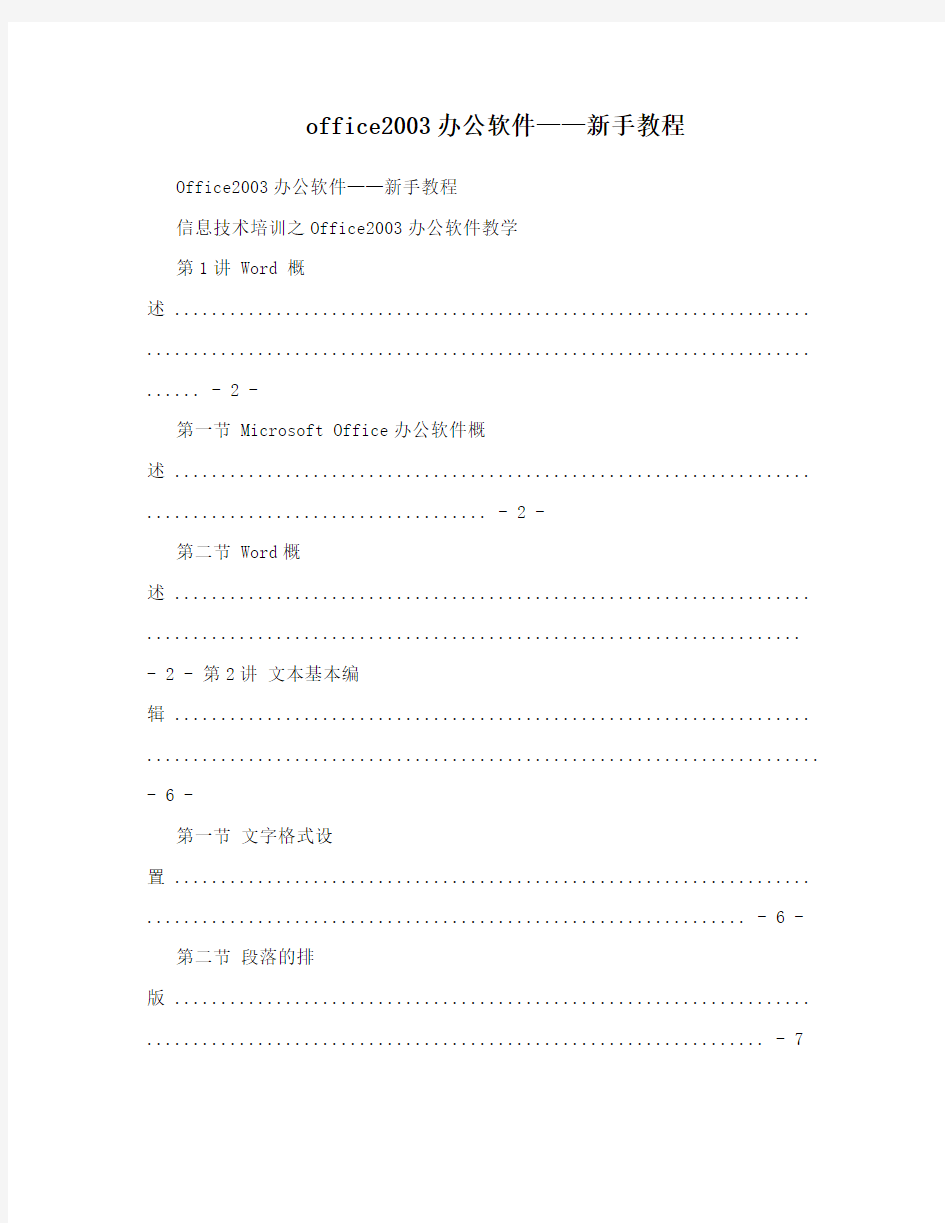

office2003办公软件——新手教程
Office2003办公软件——新手教程
信息技术培训之Office2003办公软件教学
第1讲 Word 概
述 ..................................................................... ........................................................................ ...... - 2 -
第一节 Microsoft Office办公软件概
述 ..................................................................... ..................................... - 2 -
第二节 Word概
述 ..................................................................... ....................................................................... - 2 - 第2讲文本基本编
辑 ..................................................................... ......................................................................... - 6 -
第一节文字格式设
置 ..................................................................... ................................................................. - 6 - 第二节段落的排
版 ..................................................................... ................................................................... - 7
- 第3讲高级文本编
辑 ..................................................................... ......................................................................... - 8 -
第一节版面编
辑 ..................................................................... ......................................................................... - 8 -
第二节高级格式设
置 ..................................................................... ................................................................. - 8 - 第4讲 Word表格的制
作 ..................................................................... ................................................................. - 10 - 第一节创建表
格 ..................................................................... ....................................................................... - 10 -
第二节表格编
辑 ..................................................................... ....................................................................... - 10 -
第三节修饰表
格 .....................................................................
........................................................................ - 11 - 第5讲图文混
排 ..................................................................... ........................................................................ ....... - 12 -
第一节插入艺术
字 ..................................................................... ................................................................... - 12 -
第二节插入图
片 ..................................................................... ....................................................................... - 12 -
第三节使用文本
框 ..................................................................... ................................................................... - 13 -
第四节绘制图
形 ..................................................................... ....................................................................... - 13 - 第6讲综合
课 ..................................................................... ........................................................................ ........... - 14 -
第一节知识点补
充 ..................................................................... ................................................................... - 14 -
第二节 Word知识点汇
总 ..................................................................... ......................................................... - 15 - 第7讲Excel基本操
作 ..................................................................... ..................................................................... - 16 -
第一节 Excel基本概
念 ..................................................................... ........................................................... - 16 - 第二节基本操
作 ..................................................................... ....................................................................... - 17 - 第8讲公式函数及表格格式
化 ..................................................................... ................................................... - 19 - 第一节公式和函
数 ..................................................................... ................................................................... - 19 -
第二节工作表格式
化 ..................................................................... ............................................................... - 19 -
第9讲创建图表与打印工作
表 ..................................................................... ....................................................... - 21 - 第一节创建图
表 ..................................................................... ....................................................................... - 21 -
第二节打印工作
表 ..................................................................... ................................................................... - 21 - 第10讲数据库操
作 ..................................................................... ......................................................................... - 23 -
第一节数据排
序 ..................................................................... ....................................................................... - 23 -
第二节筛选数
据 .....................................................................
....................................................................... - 23 -
第三节分类汇
总 ..................................................................... ....................................................................... - 23 -
- 1 -
第1讲 Word 概述
教学目标:1、了解Office 办公软件功能,发展史及软件组成
2、掌握新建、保存、打开word文档
3、掌握复制粘贴,查找替换,插入特殊符号等操作教学重点:1、新建、保存、打开word文档
2、复制粘贴,查找替换,插入特殊符号等操作
教学难点:复制粘贴,查找替换,插入特殊符号等操作
第一节 Microsoft Office办公软件概述
一(Office办公软件的功能:
Microsoft Office是微软公司开发的办公自动化软件,使用Office办公软件,可以帮助我们更好地完成日常办公和公司业务。Office办公软件是电脑应用最多,最基础的一个软件。因为小到做一个通知,大到编辑出版一本书,都可以用Office办公软件来处理。也是大家学好后续课程的一个基础。
二( 简叙Offfice发展史及组成:
Office办公软件的发展经历了Office 97 , Office 98, Office 2000, Office XP、2003、2007等几代,这一软件组成从功能、操作、处理及界面风格等
多方面均有了明显的进步。我们今天要讲述的Office 2003,功能强大,外观漂
亮,而且使用方便。
三(Office套装软件由7个软件组成:
微软公司推出其划时代的办公应用软件产品——Microsoft Office 2003及其
中文版,充分凝聚和发挥了软件技术和互联网技术的各自优势,能最有效地激发广
大用户的创造力和生产力。Microsoft Office 2003中包含了以下应用程序: Microsoft Word 2003(文字处理应用软件)、
Microsoft Excel 2003(电子表格应用软件)、
Microsoft Outlook 2003(邮件及信息管理软件)、
Microsoft PowerPoint 2003(幻灯片演示软件)、
Microsoft Access 2003(数据库应用软件)、
Microsoft FrontPage 2002(网站管理应用软件)、
Microsoft Share point Team Services(群组作业网站)。
WORD 2003是办公套装软件OFFICE 2003组件,专门用于文字编辑、排版的软
件,是目前WINDOWS环境下最受欢迎的文字处理软件之一,功能强大,操作简单。
生成的文件扩展名为*.doc。
第二节 Word概述
Word课程设置:1.Word基础操作2.文本编辑3.表格制作4.图文混排主要内容: 启动Word及界面认识
基本操作(制作一份通知)(重点)
1)输入和修改文字
2)简单的文档排版
- 2 -
3)复制与移动操作
4)查找与替换
保存与退出Word(重点)
新建与打开文档(重点)
多窗口拆分技术
启动Word及界面认识
(1)启动Word
快捷方式:双击桌面上的word快捷方式图标(注意,如果桌面上没有,可以从“程序中”用右键创建快捷方式。)
常规方法:就是在Windows下运行一个应用程序的操作。从“开始菜单“启动
(2)界面认识
当Word启动后,首先看到的是Word的标题屏幕,然后出现Word窗口并自动创建一个名为“文档1”
的新文档。Word窗口由标题栏、菜单栏、工具栏、工作区和状态栏等部分组成。
1)标题栏:
窗口最上端的一栏是标题栏,标题栏左边显示的是正在处理的文件的文件名。对于新建的文档一般默认是:
- 3 -
“文档1”.
2)菜单栏:
标题栏的下面是菜单栏,菜单栏中有“文件”“编辑”等9个菜单项,对应每个菜单项包含有若干个命令组成的下拉菜单,这些下拉菜单包含了Word的各种功能。例如:“文件”下拉菜单中包含了有关文件操作的各种命令。单击菜单栏中的菜单项可以拉出相应菜单项的下拉菜单。
关于菜单命令的约定:
a.灰色字符的菜单命令:正常的菜单命令是用黑色字符显示,表示此命令当前有效,可以选用。用灰色字符显示的菜单命令表示当前情形下此命令无效,不能选用。例如:编辑菜单中“剪贴,复制”
b.带省略号(……)的菜单命令:表示选定该命令后,将打开一个相应的对话框,以便进一步输入某种信息或改变设置参数。例如:“文件”—“打开”或“插入”菜单
c.名字前带有“?”记号的菜单命令:该符号是一个选择标记,当菜单命令前有此符号时,表示该命令生效。通过再次选择该命令项可以删除此选择标记,它不再起作用。例如:“视图”—“工具栏”,“标尺”。
d.名字前带有“?”记号的菜单选项:这种选项表示该项已经选用。在同组的这些选项中,只能有一个且必须”记号,如果选中其中一个,则其他选项自动失效。有一个被选用,被选用的菜单项前面出现“?
e.带符号“?”的命令项:表示该命令项后还有下一级子菜单。
f.菜单的分组线:有时候,菜单命令之间用线条分开,形成若干菜单命令组。这种分组是按照菜单的功能组合的。
3)工具栏:
a.“常用”工具栏:集中了23个Word操作中常用的命令按钮,它包含了有关文件管理、文本编辑、视图操作的一些常用命令。将鼠标指针指向某一图标并在图标上稍停片刻,就会显示该图标功能的简明提示。
b.“格式”工具栏:以下拉列表框和形象化的图标方式列出了常用的排版命令,可对文字的样式,字体,字号,对齐方式,颜色,段落编号等进行排版。
注:除在窗口中默认出现的“常用”和“格式”工具栏外,还有“绘图”“图片”等工具栏,可单击“视图”下拉菜单中的“工具栏”级联菜单中的相应工具栏名来打开或关闭。
4)工作区:进行对文档的输入或编辑操作。
5)状态栏:位于Word的最下端,用来显示当前的一些状态,例如当前光标所在的页号,行号,列号和位置。状态栏右端的四个呈灰色的方框各表示一种工作方式,双击某个方框可以启动或关闭该工作方式。当启动某工作方式时,该方框中的文字即成黑色。例如:双击“改写”方框,此时“改写”两字呈“黑色”,表示输入处于“改写”状态。再双击“改写”方框一次,“改写”两字又呈灰色,表示目前处于“插入”状态。在“改写”状态下,则插入点右面的字符或文本被新输入的文字或字符所替代。插入时,插入点右面的字符和文字随着新的文字的输入逐一向右移动。
6) “任务窗格”面板:将常用命令集中在里面,用户可以边使用命令边工作。
7)标尺:用来使用标尺改变文档的页边距,并设置单个段落的缩进和制表位
8)滚动条,上箭头,下箭头:利用鼠标左键单击滚动条两端的箭头或者直接拖动滚动条中间的方形滑块,可以查看不同部位的内容。
视图与视图切换按钮:所谓“视图”简单说就是查看文档的方式。同一个文档可以在不同的视图下查看,虽然文档的显示方式不同,但是文档的内容是不变的。Word提供了五种视图方式:普通视图、Web版式视图、页面视图、大纲视图、阅读版式。对文档的操作要求不同,可以采用不同的视图。视图之间的切换可以使用“视图”下拉菜单中的命令。
, 普通视图——以通用格式显示文档,不显示页边距、页眉、页脚,可以方便编辑文档。
, Web版式——显示文本,不显示分页符,只显示最小的边距,文本扩展到整个窗口,可显示指定的背
景颜色和图片,适用于阅读文档。
, 页面视图——完全按照文档打印出来时的外观显示文本和图形,包括所有的页边距、页眉、页脚,但
在该视图下,WORD可能比普通视图下运行稍慢,滚动也不很平滑。
, 大纲视图——显示文档的组织结构,可以看到不同级别的详细内容。
, 阅读版式——这是2003独有的一项,适合阅读时用。
, 打印预览——显示一张(多张)打印页面的图像,并允许调整页面设置。
, 显示比例——不会影响文本存储或打印时的实际大小,只影响在窗口中查看文档时的显示比例.
, 菜单―视图|显示比例‖
, 工具栏
, 全屏显示——菜单―视图|全屏显示‖(退出:ESC或按钮)
一( 基本操作
(1)输入和修改文字
- 4 -
在Word中最基本的就是输入文字。输入文字:输入法切换:Ctrl+Shift。
在第一行、第一列有一个闪烁的垂直条,称为插入点。
输入特殊符号:有时候需要输入一些键盘上没有的符号:如算术符号,版权号等。―插入‖菜单——―符号‖《》? ? 、? % ……
(2)简单的文档排版
欢迎同学们来到北师大培训中心学习,希望大家能在这里度过美好的时光。
选定文字:
A(用鼠标选定文本:首先将“I”形鼠标指针移到所要选顶文本区的开始处,然后拖动鼠标直到所选定文本区的最后一个文字并松开鼠标右键。这样鼠标拖过的区域被选定。
B(选定一行:将“I‖形鼠标指针移到这一行左端的选定区,当鼠标指针变成向右上方指的箭头时,单击一下就可以选定一行文本了。
C(选定一段:将“I‖形鼠标指针移到这一段左端的选定区,当鼠标指针变成向右上方指的箭头时,双击就可以选定一段文本了。
D(选定整个文档:将“I‖形鼠标指针移到的文档左侧的选定区,连续快速三击或快捷键Ctrl+A
E(选定连续区域:按Shift。首先用鼠标指针单击选定区域的开始处,然后按住Shift键,在配合滚动条将文本翻到选定区域的末尾,单击选定区域的末尾,则两次单击范围中所包括的文本就被选定。 F(选定不连续区域:按Ctrl。
修饰文本:
欢迎大家来到参加信息技术培训,希望大家能在这里度过美好的时光。
格式工具栏:设置字体,字号,对齐方式,颜色,加粗,倾斜
删除文字,撤消操作(Ctrl+Z),取消撤消操作(Ctrl+Y)改变显示比例
(3)复制与移动操作
在输入文本和编辑文档的时候,常常会重复输入一些前面已经输入过的文本,使用复制操作可以减少键入错误提高效率。以及需要把文本从一个位置移动到另一个位置,叫移动。
复制:
三种方法:选定要复制(移动)的内容
1(通过“常用”工具栏上的“复制”和“粘贴”按钮来实现文本的复制。
具体步骤如下:首先,选定要复制的内容,单击复制按钮,将选定内容的副本临时保存到剪贴板上。将插入点移到文本要复制到新位置,单击―粘贴‖按钮。此位置可以是在另一个文档上 2(快捷键:复制 Ctrl+C 粘贴 Ctrl+V 剪贴 Ctrl+X
3(使用鼠标拖动复制文本:如果所要复制的文本块比较短小,而且复制的的目标位置就在同一屏幕中,那么用鼠标拖动复制显得更为简捷。
直接拖动是移动,按住Ctrl键拖动是复制(一般用于文档内部)。
(4)查找和替换(Ctrl+H)
在输入的文字比较多的时候,如果要查找某项内容,以便修改,可以利用Word 的查找功能。步骤如下:―编辑‖菜单中,选择―查找‖或―替换‖命令,在―查找内容‖框输入想要查找的文字,在―替换为‖文本框中输入要替换的文字。
二( 保存文档与新建文档及退出word
当文档输入完毕后,此文档的内容还驻留在计算机的内存之中。为了永久保存所建立的文档,在退出Word前应将它作为磁盘文件保存起来。保存文档的方法有如下几种:
(1)保存文档
当我们编辑完之后,要将文档保存在磁盘上,以便下次使用。
1.单击―文件‖菜单—―保存‖命令,或工具栏上的―保存‖按钮,或直接按快捷键―Ctrl +S‖ 当对新建的文档第一次进行“保存”操作时,此时的“保存”命令相当于“另存为……”
2.出现―另存为‖对话框.依次设置保存位置,文件名“保存位置”列表框:选定所要保存文档的文件夹,在“文件名”列表框中键入具体的文件名,然后单击“保存”按钮,执行保存操作。文档保存后,该文档窗口并没有关闭,用户可以继续输入或编辑该文档。 (2)新建文档
当我们需要做一个新文件,我们就需要新建一个文档。
三种方法:
方法1、“常用”工具栏上的“新建”按钮
方法2、“文件”——“新建”命令
- 5 -
方法3、直接按快捷键‖Ctrl+N‖
(2)退出文档
当我们编辑完成之后,需要退出Word文档。把资源还给操作系统。
退出Word 四种方法
1.单击关闭按钮
2. ―文件‖菜单中——―退出‖
3.快捷键Alt +F4
4.双击标题栏木上的控制菜单图标三( 打开文档
当我们要查看、修改、编辑或打印已存在的Word文档时,首先应该打开它。
打开文档:“文件”菜单—“打开”命令工具栏上的“打开”按钮快捷
键:Ctrl+O 打开文档后,如果对文档进行了修改,则需要再保存一次。修改后的文档以原来的文件名保存在原来的文件夹中。此时不再出现“另存为”对话框值得提醒的是:输入或编辑一个大文档时,最好随时做保存文档的操作,以免计算机的意外故障引起文档的丢失。
用另一文档名保存文档:单击“文件”—“另存为……”命令把一个文件以另一个不同的文字保存在同一文件夹下,或同保存到不同的文件夹中去。例如:当前正在编辑的文档名为,如果既想保存原来的文档,又想把编辑修改后的文档另存一个名为的文档,那么就可以使用“另存为”命令。附加:Office XP的打开方式:以只读或副本方式打开
四( 窗口的拆分技术
第2讲文本基本编辑
教学目标:1、掌握文字格式的设置,段落的排版,项目符号和标号。
2、理解制表位的使用
教学重点:文字格式的设置,段落的排版,项目符号和标号
教学难点:制表位的使用
第一节文字格式设置
一(设置字体、字形、字号和颜色
二(给文本加下划线、着重号、边框和底纹
三(改变字间距,文字效果
四(格式的复制和清除
文档经过编辑、修改成为一篇正确、通顺的文章后,还需要进行排版,使之成为一篇图文并茂,赏心悦目的文章。我们主要介绍文字格式的设置,段落的排版,页面设置等。
一(设置字体、字形、字号、颜色
1(Word默认的字体的格式是:Word默认字体格式:汉字为宋体,五号。西文为:Times New Roman ,
五号。文字格式主要指的是:字体,字行,字号。此外还可以给文字设置颜色、边框、加下划、边框和
底纹等。设置文字格式的方法有两种:一种是用“格式”工具,另一种是“格式”下拉菜单中的“字体”。
使用格式工具栏:设置“字体”“字号”,“加粗”快捷键Ctrl+B ,“倾斜”快捷键“Ctrl+I‖。字的颜色
使用“格式”——“字体”同样可以设置
二(给文本加下划线、着重号、边框和底纹
使用格式工具栏:下划线:线形,颜色。边框底纹:只能加黑色边框和灰色底纹。
使用“格式”——“字体”:设置下划线和着重号,及效果;删除线,上标,下标,阴影,空心等效果使用“格式”——“边框和底纹”:可以设置边框的线形,颜色,宽度及底纹的各种颜色。三(改变字间距,文字效果
使用“格式”——“字体”:使用第二个和第三个选项卡,设置“字符间距”,“字的缩放”,“字的位置”,“文字效果”
四(格式的复制和清除
对一部分文字设置的格式可以复制到另一部分的文字上,使其具有相同的格式。设置好的格式,如果觉得不满意,那么也可以清除它。使用“常用”工具栏上的“格式刷”按钮。
(1)格式的复制
1)选定已设置格式的文本
2)双击工具栏上的―格式刷‖3)将鼠标指针移到要复制格式的文本开始处,拖动鼠标。取消―格式刷‖功能:只要在单击―格式刷‖或按ESC
(2)格式的清除
- 6 -
1)选中要清除格式的文本
2)按组合键Ctrl+Shft+Z
第二节段落的排版
一. 段落左右边界的设置
二. 设置段落对齐方式
三. 行间距与段间距的设定
四. 给段落添加边框和底纹
五. 项目符号和编号
六. 制表位的设定
一篇文章是否简洁、醒目和美观,除了文字格式的合理设置外,段落的恰当编排也是很重要的。一(段落的左右边界的设置
首先选定要设置段落左右边界的段落。可以一次设置全部文档各个段落的左、右边界,也可以单独设置一个或几个段落的左右边界。
方法1、“格式”——“段落”:左缩进,右缩进,首行缩进,悬挂缩进
方法2、使用标尺上的按钮:有首行缩进,悬挂缩进,左缩进,右缩进。
二(设置段落对齐方式
―格式‖工具栏上的―对齐‖按钮,可是设置段落对齐方式:
两端对齐(Ctrl+L) 居中(Ctrl+E) 右对齐(Ctrl+R) 分散对齐(Ctrl+Shift+D) 三(行间距与段间距的设定
通常我们用回车键插入空行的办法来增加段间距或行距。显然这是一种不得已的办法。在Word中,可以用“格式”菜单中“段落”命令设置精确的段间距和行间距。
行间距:一般情况下,对段落内的行距,Word会根据用户设置的字体大小自动调整行高的。有时,键入的文档不满一页,为了使页面显的饱满、美观,可以适当增加字间距和行距;有时,键入的内容稍稍超过了一页,为了节省纸张。可以适当减少行距。
行间距的设置:“格式”——“段落”,单倍行距,1.5倍行距,多倍行距等。
段间距:段和段的距离,一般要不行间距要大。一般标题的段前和段后都设为18磅,以突出标题。四( 给段落添加边框和底纹
有时,对文章的某些重要段落或文字加上边框和底纹,使其更为突出和醒目。
I.(边框)选中―边框‖选项卡。在―设置‖中选择样式,在―线型‖ ―颜色‖―宽度‖中选择线型,颜色,宽度。 II.(底纹)选中―底纹‖选项卡,在―填充‖栏选择填充色,在―图案‖栏选择图案的样式和颜色; 注意:在―应用于‖中,可以设置效果应用于文字还是段落。
五(设置项目符号和编号
编排文档的时候,在某些段落前加上编号或某种特殊符号,这样会使用文章层次分明、容易阅读,可以提高文档的可读性,手工输入段落编号或项目符号不仅效率不高,而且在增加,删除段落时还需要修改编号顺序,容易出错。
方法如下:.
I.选定要设置项目符号和编号的段落
II. ―格式‖菜单——―项目符号和编号‖。
注意:项目符号,编号中的―自定义‖,可以更改项目符号或编号的样式。
自动创建项目符号和编号:先输入一个(*)号,或1,然后输入空格或回车。
六(制表位的设定
制表位的设定初学者往往用插入空格的办法来达到各行文本之间的列对齐。显然,这不是一个好办法,比如我们做目录或菜单的时候。简单的方法是按Tab键来移动插入点到下一个制表位,这样很容易做到各行文本的对齐。
两种方法:使用―格式‖菜单中的制表位命令
使用标尺设置制表位
取消制表位位置:只要往下拖动水平标尺上的制表符图标离开水平标尺即可。
1. 单击水平标尺最左端的―左对齐式制表符‖,直到它更改为所需制表符类型:―左对齐式制
表符‖ 、―右对齐式制表符‖ 、―居中式制表符‖ 、―小数点对齐式制表符‖ 或―竖
线对齐式制表符‖。
- 7 -
2. 在水平标尺上单击要插入制表位的位置。
若要设置精确的度量值,请单击―格式‖菜单上的―制表位‖,在―制表位位置‖下输入所需度量值,然后
单击―设置‖。
用前导符字符设置制表符
3. 在―格式‖菜单上,单击―制表位‖。
4. 在―制表位位置‖下,键入新制表符的位置,或选择要为其添加前导符(前导符:在目录中使
用或填充制表符空白位置的实线、虚线或点划线。)的现有制表位。
5. 在―对齐方式‖下,选择在制表位键入的文本的对齐方式。
6. 在―前导符‖下,单击所需前导符选项,然后单击―设置‖。
第3讲高级文本编辑教学目标:1、掌握页面设置,页眉页脚
2、掌握分栏、脚注、尾注、批注的设置
3、掌握检查、校对及保护加密码,字数统计
教学重点:页面设置,页眉页脚,分栏
教学难点:页眉页脚,密码保护
第一节版面编辑
一(设置页面
二(页眉页脚
三(插入页码
四(插入分隔符(分页符)
一(页面设置
提到排版,就离不开页面设置。因为页面纸张的大小、页边距的宽窄、以及版面的设置都会直接地影响到文档外观和打印结果。因此,页面设置是排版中最重要的环节之一。
office2003办公软件——新手教程 Office2003办公软件——新手教程 信息技术培训之Office2003办公软件教学 第1讲 Word 概 述 ..................................................................... ........................................................................ ...... - 2 - 第一节 Microsoft Office办公软件概 述 ..................................................................... ..................................... - 2 - 第二节 Word概 述 ..................................................................... ....................................................................... - 2 - 第2讲文本基本编 辑 ..................................................................... ......................................................................... - 6 - 第一节文字格式设 置 ..................................................................... ................................................................. - 6 - 第二节段落的排 版 ..................................................................... ................................................................... - 7
MICROSOFT OFFICE 办公软件简介 Microsoft Office 概述 Microsoft Office 是一套由微软公司开发的办公软件,它为Microsoft Windows和Apple Macintosh操作系统而开发。与办公室应用程序一样,它包括联合的服务器和基于互联网的服务。最近版本的Office 被称为“Office system”而不叫“Office suite”,反映出它们也包括服务器的事实。 Office 最初出现于九十年代早期,最初是一个推广名称,指一些以前曾单独发售的软件的合集。当时主要的推广重点是购买合集比单独购买要省很多钱。最初的Office版本包含Word、Excel和Powerpoint。另外一个专业版包含Microsoft Access。Microsoft Outlook当时尚不存在。随着时间的流逝,Office应用程序逐渐整合,共享一些特性,例如拼写和语法检查、OLE数据整合和微软Microsoft VBA(Visual Basic for Applications)脚本语言。最近,微软尝试将Office作为一个开发平台,但是结果祸福难料。 Office被认为是一个开发文档的事实标准,而且有一些特性在其他产品中并不存在。但是其他产品也有Office 缺少的特性。Microsoft 2007 Office System有一个和以前版本差异很大的用户界面。 Microsoft Office最常用的组件 每一代的Microsoft office都有一个以上的版本,每个版本都根据使用者的实际需要,选择了不同的组件。 Word Microsoft Word是文字处理软件。它被认为是Office的主要程序。它在文字处理软件市场上拥有统治份额。它私有的DOC格式被尊为一个行业的标准,虽然它的最新版本Word 12.0/2007也支持一个基于XML的格式。Word也适宜某些版本的Microsoft Works。它适宜Windows和Macintosh 平台。它的主要竞争者是https://www.doczj.com/doc/2e3901746.html, Writer、StarOffice、Corel WordPerfect和Apple Pages。 Excel Microsoft Excel是电子数据表程序〔进行数字和预算运算的软件程序〕。像Microsoft Word,它在市场拥有统治份额。它最初对占优势的Lotus 1-2-3是个竞争者,但最后它卖得比它多、快,于是它成为了实际标准。它适宜Windows和Macintosh 平台。它的主要竞争者是https://www.doczj.com/doc/2e3901746.html, Calc、StarOffice和Corel Quattro Pro。 Outlook Microsoft Outlook——请不要同微软的另外一款产品Outlook Express相混淆——是个人信息管理程序和电子邮件通信软件。在Office 97版接任Microsoft Mail。它包括一个电子邮件客户端,日历,任务管理者,和地址本。它的电子邮件程序的主要竞争者是Mozilla Thunderbird(Mozilla)和Eudora。它的个人信息管理程序主要竞争者是Mozilla和Lotus Organizer。它仅适宜Windows平台;一个版本也被包括在大多数Pocket PC掌上电脑里。它在Macintosh里对应的程序是Microsoft Entourage。 Access Microsoft Office Access(前名Microsoft Access)是由微软发布的关联式数据库管理系统。它结合了Microsoft Jet Database Engine 和图形用户界面两项特点,是Microsoft Office 2007 的成员之一。 Assess能够存取Access/Jet、Microsoft SQL Server、Oracle,或者任何ODBC 兼容数据库内的资料。熟练的软件设计师和资料分析师利用它来开发应用软件,而一些不熟练的程序员和非程序员的"进阶用户"则能使用它来开发简单的应用软件。虽然它支援部份面向对象(OO)技术,但是未能成为一种完整的面向对象开发工具。 其实Access 也是微软公司另一个通讯程序的名字,想与ProComm 以及其他类似程序来竞争。可是事后微软证实这是个失败计划,并且将它中止。数年后他们把名字重新命名于数据库软件。 PowerPoint Microsoft PowerPoint 使用户可以快速创建极具感染力的动态演示文稿,同时集成工作流和方法以轻松共享信息。 Microfoft Office 较常用组件 Outlook Express Microsoft Outlook Express,简称为OE,是微软公司出品的一款电子邮件客户端,也是一个基于NNTP协
Office2003办公软件——新手教程 信息技术培训之Office2003办公软件教学 第1讲Word 概述 ................................................................................................................................................... - 2 - 第一节Microsoft Office办公软件概述 .......................................................................................................... - 2 - 第二节Word概述 ............................................................................................................................................ - 2 - 第2讲文本基本编辑.............................................................................................................................................. - 6 - 第一节文字格式设置...................................................................................................................................... - 6 - 第二节段落的排版........................................................................................................................................ - 7 - 第3讲高级文本编辑.............................................................................................................................................. - 8 - 第一节版面编辑.............................................................................................................................................. - 8 - 第二节高级格式设置...................................................................................................................................... - 8 - 第4讲Word表格的制作 ...................................................................................................................................... - 10 - 第一节创建表格............................................................................................................................................ - 10 - 第二节表格编辑............................................................................................................................................ - 10 - 第三节修饰表格............................................................................................................................................. - 11 - 第5讲图文混排.................................................................................................................................................... - 12 - 第一节插入艺术字........................................................................................................................................ - 12 - 第二节插入图片............................................................................................................................................ - 12 - 第三节使用文本框........................................................................................................................................ - 13 - 第四节绘制图形............................................................................................................................................ - 13 - 第6讲综合课........................................................................................................................................................ - 14 - 第一节知识点补充........................................................................................................................................ - 14 - 第二节Word知识点汇总 .............................................................................................................................. - 15 - 第7讲Excel基本操作.......................................................................................................................................... - 16 - 第一节Excel基本概念................................................................................................................................ - 16 - 第二节基本操作............................................................................................................................................ - 17 - 第8讲公式函数及表格格式化 ........................................................................................................................ - 19 - 第一节公式和函数........................................................................................................................................ - 19 - 第二节工作表格式化.................................................................................................................................... - 19 - 第9讲创建图表与打印工作表 ............................................................................................................................ - 21 - 第一节创建图表............................................................................................................................................ - 21 - 第二节打印工作表........................................................................................................................................ - 21 - 第10讲数据库操作.............................................................................................................................................. - 23 - 第一节数据排序............................................................................................................................................ - 23 - 第二节筛选数据............................................................................................................................................ - 23 - 第三节分类汇总............................................................................................................................................ - 23 -
办公软件Excel 2003 函数应用完全手册 目录 一、函数应用基础 (1) (一)函数和公式 (1) 1.什么是函数 (1) 2.什么是公式 (1) (二)函数的参数 (1) 1.常量 (1) 2.逻辑值 (1) 3.数组 (1) 4.错误值 (1) 5.单元格引用 (1) 6.嵌套函数 (2) 7.名称和标志 (2) (三)函数输入方法 (2) 1.“插入函数”对话框 (2) 2.编辑栏输入 (3) 二、函数速查一览 (3) (一)数据库函数 (3) 1.DA VERAGE.( 返回数据库或数据清单中满足指定条件的列中数值的平).. ..... . (3) 2.DCOUNT..... (返回数据库或数据清单的指定字段). (3) 3.DCOUNTA.( 返回数据库或数据清单指定字段中满足给定条件的非空单元格数目) (3) 4.DGET..( 从数据清单或数据库中提取符合指定条件的单个值。) (3) 5.DMAX.( 返回数据清单或数据库的指定列中,满足给定条件单元格中的最大数值) (3) 6.DMIN...( 返回数据清单或数据库的指定列中满足给定条件的单元格中的最小数字). (3) 7.DPRODUCT..( 返回数据清单或数据库的指定列中,满足给定条件单元格中数值乘积。) (3) 8.DSTDEV...( 估算样本总体的标准偏差) (3) 9.DSTDEVP..( 计算总体的标准偏差.) (4) 10.DSUM.....( 满足给定条件单元格中的数字之和). (4) 11.DV AR......( 估算样本总体的方差.) (4) 12.DV ARP....( 计算总体的方差.).. 4 13.GETPIVOTDATA..( 返回存储在数据透视表报表中的数据) (4) (二)日期与时间函数 (4) 1.DATE.. (返回代表特定日期的序列号。)....DATE. (4) 2.DATEV ALUE....( 返回date_text 所表示的日期的序列号。).. (4) 3.DAY.......(返回用序列号(整数1 到31)表示的某日期的天数) (4) 4.DAYS360... (按照一年360 天的算法,. 返回两日期间相差的天数) (5) 5.EDA TE..( 返回指定日期(start_date)之前或之后指定月份的日期序列号)............... .. (5)
Office办公软件系列培训手册 Office办公软件操作手 第一部分Word文字处理软件 第1讲Word 概述 第一节 Microsoft Office办公软件概述 一.Office办公软件的功能: Microsoft Office是微软公司开发的办公自动化软件,可帮助我们更好地完成日常办公和公司业务。Office办公软件是电脑最基础的一个软件。小到做一个通知,大到编辑出版一本书,都可以用Office办公软件来处理。 二.简叙Offfice发展史及组成: Office办公软件的发展经历了Office 97 , Office 98, Office 2000, Office XP、2003、2007等几代,这一软件组成从功能、操作、处理及界面风格等多方面均有了明显的进步。我们今天要讲述的Office 2003,功能强大,外观漂亮,而且使用方便。 三.Office套装软件由7个软件组成: Microsoft Word 2003(文字处理应用软件)、 Microsoft Excel 2003(电子表格应用软件)、 Microsoft Outlook 2003(邮件及信息管理软件)、 Microsoft PowerPoint 2003(幻灯片演示软件)、 Microsoft Access 2003(数据库应用软件)、 Microsoft FrontPage 2002(网站管理应用软件)、 Microsoft Share point Team Services(群组作业网站)。 第二节 Word概述 一.启动Word及界面认识 (1)启动Word
快捷方式:双击桌面上的word快捷方式图标(注意,如果桌面上没有,可以从“程序中”用右键创建快捷方式。) 常规方法:就是在Windows下运行一个应用程序的操作。从“开始菜单“启动 (2)界面认识 当Word启动后,首先看到的是Word的标题屏幕,然后出现Word窗口并自动创建一个名为“文档1”的新文档。Word窗口由标题栏、菜单栏、工具栏、工作区和状态栏等部分组成。
第3章常用办公软件的应用 第9讲常用办公软件的应用(一) 教学目标及基本要求: 1、了解常用办公软件的种类及其功能。 2、熟练掌握Word 2003的基本操作,文档的创建、编辑和排版。 3、能独立使用Word 2003来创建与编辑文档,排版文档。 教学重点: Word 2003的基本操作,文档的创建、编辑和排版。 教学难点: Word 2003表格的创建与编辑。 教学内容: 1、办公软件及其种类 2、常用办公软件的功能 3、Word 2003的基本操作 4、Word 2003文档的创建与编辑 5、Word 2003文档的排版 教学时间: 1学时 主要内容: 3.1 常用办公软件简介 3.1.1 办公软件及其种类 1.办公软件概述 办公软件(Office Soft)是将现代化办公和计算机技术相结合、为实施办公自动化而开发的计算机程序。一般包括文字处理、桌面排版、演示文稿、电子表格、小型的数据库管理系统(比如Access等)、网页制作软件(如FrontPage等)及电子邮件收发软件(比如Outlook 等)等。 2.办公软件的种类 目前国内主流的办公软件有微软公司开发的Microsoft Office、金山公司开发的WPS Office、永中科技开发的EI Office红旗公司开发的Red Office、上海中标开发的NeoShine Office及共创开源公司开发的Co-Create Office等。 3.1.2 常用办公软件的功能 1.文字处理软件的主要功能 文字处理软件的发展 (1)最早较有影响的是MicroPro公司在于1979年研发的WordStar(文字之星,简称WS),风行于20世纪80年代。 (2)1989年,中国香港金山电脑公司推出的WPS(Word Processing System),是完全针对汉字处理重新开发设计的。优点:字体格式丰富,控制灵活,表格制作方便,下拉菜单直观,模拟显示实用有效。 (3)1983年,MS Word正式推出,1989年Microsoft的文字处理软件Word成为文字处理软件销售的市场主导产品。早期的文字处理软件是以文字为主,现代的文字处理软件则集文字、表格、图形、图像、声音于一体。
一、误删资料恢复 一不小心删错了,还把回收站清空了,咋办啊?只要三步,你就能找回你删掉并清空回收站的东西。 步骤: 1、单击“开始——运行,然后输入regedit (打开注册表) 2、依次展开: HEKEY——LOCAL——MACHIME/SOFTWARE/microsoft/WINDOWS/CURRENTVERSION/EXPLORER/DESKTO P/NAMESPACE 在左边空白外点击“新建”,选择:“主键”,把它命名为 “645FFO40——5081——101B——9F08——00AA002F954E”再把右边的“默认”的主键的键值设为“回收站”,然后退出注册表。就OK啦。 3、要重启计算机。 只要机器没有运行过磁盘整理。系统完好.任何时候的文件都可以找回来。也许你已经在Excel中完成过上百张财务报表,也许你已利用Excel函数实现过上千次的复杂运算,也许你认为Excel也不过如此,甚至了无新意。但我们平日里无数次重复的得心应手的使用方法只不过是Excel全部技巧的百分之一。本专题从Excel中的一些鲜为人知的技巧入手,领略一下关于Excel 的别样风情。 一、让不同类型数据用不同颜色显示 在工资表中,如果想让大于等于2000元的工资总额以“红色”显示,大于等于1500元的工资总额以“蓝色”显示,低于1000元的工资总额以“棕色”显示,其它以“黑色”显示,我们可以这样设臵。 1.打开“工资表”工作簿,选中“工资总额”所在列,执行“格式→条件格式”命令,打开“条件格式”对话框。单击第二个方框右侧的下拉按钮,选中“大于或等于”选项,在后面的方框中输入数值“2000”。单击“格式”按钮,打开“单元格格式”对话框,将“字体”的“颜色”设臵为“红色”。 2.按“添加”按钮,并仿照上面的操作设臵好其它条件(大于等于1500,字体设臵为“蓝色”;小于1000,字体设臵为“棕色”)。 3.设臵完成后,按下“确定”按钮。 看看工资表吧,工资总额的数据是不是按你的要求以不同颜色显示出来了。 二、建立分类下拉列表填充项 我们常常要将企业的名称输入到表格中,为了保持名称的一致性,利用“数据有效性”功能建了一个分类下拉列表填充项。 1.在Sheet2中,将企业名称按类别(如“工业企业”、“商业企业”、“个体企业”等)分别输入不同列中,建立一个企业名称数据库。 2.选中A列(“工业企业”名称所在列),在“名称”栏内,输入“工业企业”字符后,按“回车”键进行确认。仿照上面的操作,将B、C……列分别命名为“商业企业”、“个体企业”…… 3.切换到Sheet1中,选中需要输入“企业类别”的列(如C列),执行“数据→有效性”命令,打开“数据有效性”对话框。在“设臵”标签中,单击“允许”右侧的下拉按钮,选中“序列”选项,在下面的“来源”方框中,输入“工业企业”,“商业企业”,“个体企业”……序列(各元素之间用英文逗号隔开),确定退出。 再选中需要输入企业名称的列(如D列),再打开“数据有效性”对话框,选中“序列”选项后,在“来源”方框中输入公式:=INDIRECT(C1),确定退出。 4.选中C列任意单元格(如C4),单击右侧下拉按钮,选择相应的“企业类别”填入单元格
国家计算机信息与高新技术考试 办公软件(Office2003)中级操作员模拟试题使用指南 由于当前考试仍需要使用Windows XP以及Office 2003完成,而部分新型的计算机已不支持Windows XP的安装和使用。为了实现完全模拟,因此,采用了虚拟机软件来运行装有ATA考证的Windows XP系统,来保证最大程度的兼容。该系统创建在VHD格式的虚拟硬盘文件之上,因此,需要使用微软公司的虚拟机软件。由于不同的操作系统所支持的虚拟机软件各不相同,请根据自身情况,选择不同的安装和使用方法。 一、下载相关文件 整个模拟系统包含6个相关文件,共2.68GB左右。可从以下两个途径获取: 1)从教师处拷贝。请保证拷贝用设备有足够的可用磁盘空间。 2)也可以选择从我们所提供的百度云盘中的“ATA模拟考试”目录中下载,链接: https://www.doczj.com/doc/2e3901746.html,/s/1bnDytGV,提取密码:tidm。 其中,“各类ATA考证.rar”为主文件,为包含了ATA考证的Windows XP 虚拟硬盘文件的压缩文件,采用WinRAR软件压缩。如无可解压缩该类型文件的程序,可先行安装目录下的WinRAR解压缩软件。正确解压缩后会出现一个“各类ATA考证.vhd”的虚拟磁盘文件,大小在5GB左右。 如在解压过程中出现类似于“磁盘空间不足”的错误,有以下两种可能:(1)磁盘空间不足,可删除部分文件以释放出5GB以上的可用磁盘空间,然后再次解压缩; (2)目标磁盘的文件类型为FAT32格式,则无法创建4GB以上的文件。解决方法:一、可在文件系统类型为NTFS的磁盘分区上解压缩,磁盘分区的文件
Microsoft Office Access2003 教程
第一章Access数据库基础 ◆数据库基础知识及关系数据库管理系统。 ◆Access2003中文版介绍。 数据库技术产生于60年代末、70年代初,它的出现使计算机应用进入了一个新的时期——社会的每一个领域都与计算机应用发生了联系。数据库是计算机的最重要的技术之一,是计算机软件的一个独立分支,数据库是建立管理信息系统的核心技术,当数据库与网络通信技术、多媒体技术结合在一起时,计算机应用将无所不在,无所不能。 作为本课程学习的开始,我们首先要了解的是:什么是数据库?什么是数据库管理系统?什么是Access呢? 一、数据库的基本知识 1.什么是数据库 数据库这个词有多种解释,简单的定义是这样的:数据库(DataBase)是结构化数据的集合。 从广义上讲,数据库就是数据或信息的集合,相当于一个数据仓库。具体来说,数据库是一组经过计算机整理后的数据,在关系数据库中,它由许多数据表组成。 David M.Kroenke关于数据库的定义是:数据库是指自描述的完整记录的集合。它表达了三层含义: ⑴数据库是自描述的。 数据库除了包含用户的源数据以外,还包含关于它本身结构的描述,这个描述称作数据词典(或数据目录、元数据)。从这个意义上讲,数据库与作为一个自描述的书的集合的图书馆相似:除了书籍以外,图书馆还包含一个描述它们的卡片目录。 ⑵数据库是集成记录的集合。 数据的标准结构如下:位—>字节—>域—>记录—>文件,按这种模式说,文件组合成数据库是非常诱人的,但却无法深入,数据库将包含四种数据:用户数据文件、元数据、索引、应用元数据。 用户数据大多表示为表格,称之为数据表,它存放了用户的各种有用资料和数据。例如: 元数据是关于用户数据的结构的描述,称之为系统表。例如:
第一章Word2003的初步认识 第一节Word2003的概述 一.认识office2003家族成员及作用 1、Word2003 中文字处理软件 主要用来进行文本的输入、编辑、排版、打印等工作 2、Excel2003 电子表格制作软件 主要用来进行有繁重计算任务的预算、财务、数据汇 总等工作 3、Powerpoint2003 幻灯片制作软件 主要用来制作演示文稿和幻灯及投影片等 4、Frontpage2003 网页制作软件 主要用来制作和发布因特网的Web页 5、Outlook2003 电子邮件管理软件 是一个桌面信息管理的应用程序 6、Access2003 数据库管理软件 是一个桌面数据库系统及数据库应用程序 注:Office2003系列属于办公软件(应用软件),是美国微软公司(Microsoft)推出的产品 二.确立Word2003设计的目标 1、以Web为中心的文档创作 2、简便易用的新特色(6个新增功能)
A、即点即输:允许用户在文档的编辑区内任意位 置双击鼠标,可以在该处输入文字或插入各种 对象 B、所见即所得的字体菜单 C、更加个性化的表格制作 D、智能化的自动纠错:常用于检查拼写和语法错 误的方法,能够检测并自动改正多种拼写及语 法错误 E、集中式剪贴板使用 可以在多个文档中组织材料到一个文档中,可 以保存最近12次“复制”或“剪切”的内容 F、快速在各文档间切换 上机操作: 1、即点即输功能在什么情况下是不给使用的? 2、了解并使用“剪贴板”的功能?如果屏幕上没有“剪 贴板”工具栏,那么可能通过什么方法调出来? 3、如何在Word2003里输入一个汉字“我”,会自动更 正为“金寨县”? 4、把教科书的第二页的版面在Word2003排出来。
江西省南昌市2015-2016学年度第一学期期末试卷 (江西师大附中使用)高三理科数学分析 一、整体解读 试卷紧扣教材和考试说明,从考生熟悉的基础知识入手,多角度、多层次地考查了学生的数学理性思维能力及对数学本质的理解能力,立足基础,先易后难,难易适中,强调应用,不偏不怪,达到了“考基础、考能力、考素质”的目标。试卷所涉及的知识内容都在考试大纲的范围内,几乎覆盖了高中所学知识的全部重要内容,体现了“重点知识重点考查”的原则。 1.回归教材,注重基础 试卷遵循了考查基础知识为主体的原则,尤其是考试说明中的大部分知识点均有涉及,其中应用题与抗战胜利70周年为背景,把爱国主义教育渗透到试题当中,使学生感受到了数学的育才价值,所有这些题目的设计都回归教材和中学教学实际,操作性强。 2.适当设置题目难度与区分度 选择题第12题和填空题第16题以及解答题的第21题,都是综合性问题,难度较大,学生不仅要有较强的分析问题和解决问题的能力,以及扎实深厚的数学基本功,而且还要掌握必须的数学思想与方法,否则在有限的时间内,很难完成。 3.布局合理,考查全面,着重数学方法和数学思想的考察 在选择题,填空题,解答题和三选一问题中,试卷均对高中数学中的重点内容进行了反复考查。包括函数,三角函数,数列、立体几何、概率统计、解析几何、导数等几大版块问题。这些问题都是以知识为载体,立意于能力,让数学思想方法和数学思维方式贯穿于整个试题的解答过程之中。 二、亮点试题分析 1.【试卷原题】11.已知,,A B C 是单位圆上互不相同的三点,且满足AB AC → → =,则A BA C →→ ?的最小值为( ) A .1 4- B .12- C .34- D .1-
《Office办公软件》课程教学大纲 课程名称:Office办公软件 英文名称:office software 课程代码:050087 一、课程基本情况 (一)学分: 1.5 学时:24 (实验学时:24 ) (二)课程类别:专业必修课 (三)适用专业:计算机科学与技术 (四)开设学期:第一学期 (五)先修课程:无 (六)教材与参考书目: 教材: 《大学计算机基础》,高巍巍等编著,中国水利水电出版社,2006年,第一版; 参考书目: 《Office 2003办公应用完全自学手册(附光盘)》,龙马工作室编著,人民邮电出版社,2010年,第一版; 《新概念Office 2003三合一教程(升级版)(含1DVD)》,成昊,毛红霞主编,吉林电子出版社,2008年,第五版; 《Office办公软件应用标准教程(2008版)(配光盘)(清华电脑学堂)》,佟凤义等编著,清华大学出版社,2008年,第一版; 二、课程介绍 (一)office办公软件课程是计算机应用的入门课程,教学内容以基础性、系统性、先进性和实用性为原则,要求达到计算机教学三个层次的第一个层次(计算机文化基础)和第三个层次(计算机应用基础)的信息管理基础层次的教学要求。 (二)office办公软件是计算机基础课,是专业必修课,这门课程对于学生以后工作和学习都是必可少的基本技能,尤其对于计算机专业学生来说更是必须要打好的基础。 (三)利用多媒体教学的手段来具体讲解计算机基础知识、Win xp操作系统、Word、Excel、Internet基础知识等内容,并通过大量实例制作使学生掌握以下技能:具备计算机科学的基本理论和基本常识,具有微型计算机的基本常识;熟练使用Windows xp 操作平台;基本掌握Office 2003的主要软件Word 2003 、Excel 2003和PowerPoint 2003的使用方法;具有计算机网络的基本常识,熟练使用Internet,并可进行简单的网页制作及发布。 (四)这门课属于学生自修的一门课,主要以学生自主学习为主,教师上机指导为方向和学习的保证。高清电视棒 https://www.doczj.com/doc/2e3901746.html,
办公软件Office2003—Word、Excel、PowerPoint考试题库 一、单选题 1、在Excel数据清单中,安某一字段内容进行归类,并对每一类作出统计的操作是( ) A、排序 B、分类汇总 C、筛选 D、记录单处理 2、在Excel中,一个工作簿就是一个Excel文件,其扩展名为( ) A、EXE B、DBF C、XLS D、MDB 3、Excel的数据列表又称为数据清单,也称为工作表数据库,它由若干列组成,每列应有( ) A、数字 B、字母 C、数字+字母 D、字母 +数字 4、在工作表中,如果单击选择有公式的单元格,则单元络显示 ( ) A、公式 B、公式的结果 C、公式和结果 D、空白 5、在Excel中,“student!C2”student表示( ) A、工作表名 B、工作簿名 C、单元各名 D、公式名 6、统一风格的幻灯片修饰在 ( )中进行 A、在“格式”菜单下选择“幻灯片配色” B、在“格式”菜单下选择“背景”项 C、在“视图”菜单中选择“母板”项 D、在“视图”菜单下选择“黑白”项 7、幻灯片的图片来自于( )内容 A、文件图片、剪贴画、自绘图形、相机和扫描仪 B、图片剪辑、剪贴板、自选图形和相册 C、电影剪辑、文件图片、自绘图片、相机和扫描仪 D、文件图片 8、PowerPoint2003要隐藏某个幻灯片应进行的操作是( ) A、选择“工具”菜单中的“隐藏幻灯片”项 B、选择“视图”菜单中的“隐藏幻灯片”项 C、右击该幻灯片,选择“隐藏幻灯片”项词 D、选择“幻灯片放映”菜单中的“隐藏幻灯片”项 9、PowerPoint2003中,不能将一个新幻灯片版式加到( ) A、在大刚视图中的一个新的或已有的幻灯片中 B、一个幻灯片的一部分 C、在幻灯片的视图中的一个新的或已有的幻灯片中 D、多个幻灯片中 10、在Excel中,工作表的拆分分为( ) A、水平拆分和垂直拆分 B、水平拆分和、垂直拆分和水平、垂直同时拆分 C、水平、垂直同时拆分 D、以上均不是 11、在Excel中,工作表窗口冻结包括( ) A、水平冻结 B、垂直冻结 C、水平、垂直同时冻结 D、以上全部 12、在Excel97中,创建公式的操作步骤是( ) ①在编辑栏键入“=”③按Enter键 ②键入公式④选择需要建立公式的单元格 A、④③①② B、④①②③ C、④①③② D、①②③④ 13、Excel中,单元格地址绝对引用的方法是( ) A、在构成单元格地址的字母和数字之间加“$” B、在单元格地址后加“$” C、在构成单元格地址的字母和数字前分别加“$” D、在单元格地址前加“$” 14、Excel中,一个完整的函数包括( ) A、“=”和函数名 B、函数名和变量 C、“=”和变量 D、“=”、函数名和变量 15、Excel的数据类型包括( ) A、数值型数据 B、字符型数据 C、逻辑型数据 D、以上全部 16、Excel的单元格中输入一个公式,首先应键入( ) A、等号“=” B、冒号“:” C、分号“;” D、感叹号“!”
练习题 3.1 选择题 1.软件大体上可分为系统软件和( )软件。 A.高级B.计算机C.应用D.通用 2.下面( ) 不是应用软件。 A.Word 2003 B.AutoCAD C.Photoshop D.Windows XP 3.下列文件格式中( ) 是无格式的文本文件的扩展名。 A..dot B..doc C..rtf D..txt 4.关于选定文本内容的操作,如下叙述( ) 不正确。 A.在文本选定区单击可选定一行 B.可以通过鼠标拖曳或键盘组合操作选定任何一块文本 C.不可以选定两块不连续的内容 D.“编辑|全选”命令可以选定全部内容 5.Word 2003“文件”菜单底端列出的几个文件名是( ) 。 A.用于文件的切换 B.最近被Word 2003处理的文件名 C.表示这些文件已打开 D.表示正在打印的文件名 6.下列哪个项目不属于Word 2003文本的功能( ) A.中文简体与繁体的互转B.文字任意角度旋转 C.文字加圈D.汉字加拼音 7.Word 2003的“文件”命令菜单底部显示的文件名所对应的文件是( )。 A.当前被操作的文件B.当前已经打开的所有文件 C.最近被操作过的文件D.扩展名是.doc的所有文件 8.在Word 2003的编辑状态打开了一个文档,对文档作了修改,进行“关闭”文档操作后( )。A.文档被关闭,并自动保存修改后的内容 B.文档不能关闭,并提示出错 C.文档被关闭,修改后的内容不能保存 D.弹出对话框,并询问是否保存对文档的修改 9.在Word 2003中,最多可以同时打开( ) 个文档。 A.10 B.5 C.9 D.任意多个,但受内存容量的限制 10.在Word 2003中的“插入”|“图片”命令不可插入( ) 。 A.公式B.剪贴画C.艺术字D.自选图形 11.关于编辑页眉、页脚,下列叙述中( ) 不正确。 A.文档内容和页眉、页脚可在同一窗口编辑 B.文档内容和页眉、页脚一起打印 C.编辑、页眉页脚时不能编辑文档内容 D.页眉、页脚中也可以进行格式设置和插入剪贴画 12.如果要查询当前文档中包含的字符数,( ) 。 A.选择“工具”|“选项”命令 B.选择“文件”|“页面设置”命令 C.选择“工具”|“字数统计”命令